Как защитить свои аккаунты в социальных сетях: проверьте, все ли методы вы используете
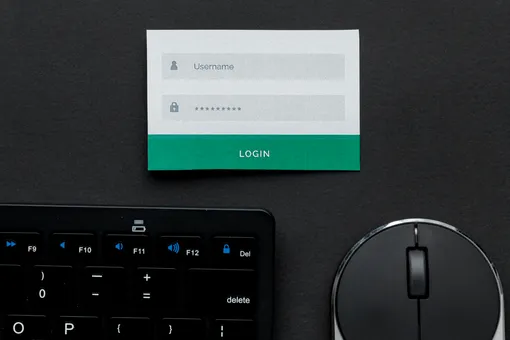
Хотя для входа во многие системы достаточно предоставить отпечаток пальца или отсканировать лицо, пароли по-прежнему необходимы для большинства программ, которыми мы пользуемся каждый день. От банковских приложений и социальных сетей, предназначенных для обмена сообщениями, до стриминговых сервисов, онлайн-магазинов и облачных хранилищ — существует множество учетных записей и паролей, за которыми важно следить.
Создайте надежный пароль
Какие пароли раньше ставили без исключения? Те, которые легко запомнить: какие-то значимые даты, имена, фразы и клички домашних животных. Но эту тенденцию пора уже оставить в прошлом. Надежный пароль невозможно угадать и довольно легко забыть, поскольку он должен состоять из не менее 8 знаков, включающих в себя цифры, строчные и заглавные буквы, а также специальные символы (!, *, ^ и т.д.). Избегайте использования в пароле общеизвестных слов и фраз, а также названий (предметов, брендов или компаний).
Как проверить, что ваш пароль надежный
Даже если у вас получилось соблюсти все перечисленные выше рекомендации, может возникнуть страх, что придуманный вами пароль все равно ненадежный. Проверить это можно при помощи специальных онлайн-сервисов, например, Bitwarden и Security.org. В высветившуюся строку введите комбинацию символов (пароль не будет сохранен, не волнуйтесь), и получите информацию о том, насколько она надежна или слаба, и оценку того, сколько времени может потребоваться для взлома этого пароля. В случае, если пароль уже был взломан, вам высветится предупреждение об утечке данных.
Вдобавок к этому, сервисы предоставляют информацию о том, как должен выглядеть надежный пароль, какие пароли используются чаще всего, а также помогут сгенерировать случайный пароль, если вдруг у вас не хватает на это фантазии.

Не используйте свои пароли повторно
Для каждого сервиса придумывайте новый пароль. Да, это неудобно, ведь тогда запомнить все эти сочетания букв и цифр будет практически невозможно, но повторное использование паролей может существенно облегчить жизнь хакерам: если одна из ваших учетных записей все же будет взломана, то им не составит труда войти и в другие ваши аккаунты с тем же паролем.
Всегда выходите из системы на чужих компьютерах
Если на работе у вас установлен компьютер, не защищенный паролем, он может стать причиной утечки ваших данных. Кроме того, им может стать ноутбук вашего знакомого, телефон первого встречного — в общем, любые гаджеты, которые не принадлежат вам.
Каждый раз после использования чужого устройства выходите из своего аккаунта. Но если вдруг память вас подвела в нужный момент, сделайте это удаленно: в настройках приложения или онлайн-сервиса зайдите в настройки, перейдите во вкладку «Безопасность», затем выберите пункт «Удаленный доступ» или «Устройства». Выберите гаджет, с которого вы хотите выйти, и нажмите на кнопку «Удалить» или «Выйти».
Включите двухступенчатую верификацию
Это также можно сделать в настройках некоторых приложений в той эе вкладке «Безопасность». Двухфакторная аутентификация — представляет собой процесс идентификации пользователя, при котором нужно двумя разными способами подтвердить, что именно он — владелец аккаунта. Например, в некоторых социальных сетях помимо ввода пароля нужно будет предоставить код, который придет в SMS-сообщении.

Соблюдайте другие рекомендации
Надежный пароль, двухфакторная аутентификация — это все, конечно, хорошо, но даже этого может быть недостаточно для полноценной защиты аккаунтов от взломов. Вот еще несколько советов, которые помогут предотвратить хакерскую атаку:
- Никогда не передавайте свой пароль или другую конфиденциальную информацию третьим лицам.
- Не переходите по ссылкам и не открывайте файлы от незнакомых людей.
- Не давайте никаких разрешений сомнительным приложениям.
- Не авторизуйтесь на подозрительных сайтах через социальные сети.
- Меняйте пароли в социальных сетях регулярно, примерно каждые 90 дней. Но при использовании двухступенчатой верификации это можно делать немного реже.
-
Не привязывайте банковские карты к своим учетным записям, не делитесь номером своего телефона, почтой и другими личными данными.
Что делать, если аккаунт взломали
Если вы все будете делать так, как было сказано выше, то этот пункт вам вряд ли пригодится. Но в любом случае лучше запомнить порядок действий при взломе аккаунта:
- Первым делом смените пароль на новый, более сложный и уникальный. Убедитесь, что он содержит буквы верхнего и нижнего регистра, цифры и специальные символы.
- Проверьте настройки конфиденциальности: Перейдите в настройки конфиденциальности и проверьте, какие данные доступны другим пользователям. Ограничьте доступ к своей личной информации.
- Вспомните, не привязывали ли вы банковские карты к учетной записи. Если да, их лучше заблокировать.
- Свяжитесь со службой поддержки социальной сети и сообщите о взломе. Они могут помочь восстановить доступ к вашему аккаунту и предложить дополнительные меры безопасности.
- Предупредите близких и друзей о взломе вашего аккаунта.
- Включите двухфакторную аутентификацию, если по какой-то причине еще не сделали это.
